PDF
Download PDF
Download page Profile erstellen.
Profile erstellen
Mit Ihrem neuen Wissen über Profile können Sie beginnen, dieses Feature anzuwenden.
Um sicherzustellen, dass Sie alle neuen Features von IGEL OS nutzen können:
![]() Aktualisieren Sie Ihre UMS auf die neueste Version.
Aktualisieren Sie Ihre UMS auf die neueste Version.
![]() Wählen Sie bei allen relevanten Profilen für Basiert auf die passende Firmwareversion.
Wählen Sie bei allen relevanten Profilen für Basiert auf die passende Firmwareversion.
So erstellen Sie in der UMS ein neues Profil:
- Setzen Sie den Cursor im Strukturbaum auf Profile.
- Klicken Sie System > Neu > Neues Profil,
oder wählen Sie die entsprechende Option aus dem Kontextmenü.
Das Dialogfenster Neues Profil wird angezeigt.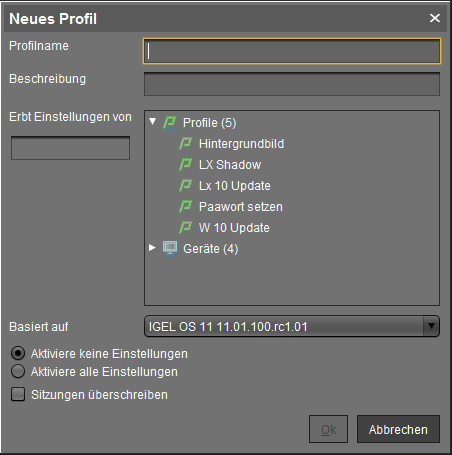
- Geben Sie unter Profilname einen Namen für das Profil ein sowie eine Beschreibung.
- Wenn das neue Profil Einstellungen eines anderen Profils oder eines Geräts übernehmen soll, wählen Sie neben Erbt Einstellungen von das entsprechende Objekt aus.Wenn Sie ein „leeres" Profil benötigen, das keine Einstellungen übernehmen soll, müssen Sie eine Firmwareversion für das neue Profil auswählen. In diesem Fall wählen Sie kein Objekt aus dem Navigationsbaum aus.
- Wählen Sie bei Basiert auf die Firmware aus, die zu den Thin Clients passt, denen Sie das Profil zuweisen möchten.Wenn noch keine Firmware in der Datenbank registriert wurde, können keine Profile erstellt werden, da Informationen zu den Einstellungen erforderlich sind, die dem Profil zugewiesen werden sollen. Sie können Profile nur mit einer Firmwareversion erstellen, die bereits in der UMS Datenbank registriert ist.
- Wählen Sie eine der möglichen Optionen aus:
- Aktiviere keine Einstellungen: Zunächst sind keine Parameter aktiv.
- Aktiviere alle Einstellungen: Alle verfügbaren Parameter des Profils werden aktiviert.
- Sitzungen überschreiben: Alle freien Instanzen werden vom Profil überschrieben.Vorsicht! Bevor Sie hier die Standardeinstellung verändern, informieren Sie sich über die Auswirkung der anderen Optionen im Kapitel Neues Profil - Optionen!
- Aktiviere alle Einstellungen blockiert alle Einstellungsmöglichkeiten im lokalen Setup.
- Sitzungen überschreiben nur in absoluten Ausnahmefällen aktivieren, denn damit können Sie freie Instanzen aller anderen Profile außer Kraft setzen.
- Klicken Sie OK, um das Profil anzulegen und zu speichern.Das neue Profil wird im selektierten Profilverzeichnis hinterlegt. Wurde keins ausgewählt, wird es direkt im Verzeichnis Profile abgelegt.
- Nehmen Sie die gewünschten Einstellungen vor.
- Klicken Sie Übernehmen, um Einstellungen zu speichern, ohne das Profil zu schließen.
- Klicken Sie Speichern, um Einstellungen zu speichern und das Profil zu schließen.Zur besseren Orientierung können Sie Unterverzeichnisse erstellen, um ihre Profile anzuordnen.